1-2有线上网方式
二层路由器的设置方法

∙广场∙登录∙∙注册关注此空间teclovers的空间2012-03-18 18:04【转】第二个路由器该怎么设定网线从第一个路由器里分出来的,第一个路由器IP是192.168.1.1。
现在我有第二个无线路由,这样的二级路由器怎么设置啊?一、第二个路由器该怎么设定?方法一:无线有线上网都行。
首先选择WAN口静态IP连接方式。
1、路由器的WAN设置ip地址: 192.168.1.X 他分配给你的合法地址子网掩码: 255.255.255.0缺省网关: 192.168.1.1 填写第一个路由器地址即可。
2、路由器的LAN设置ip地址: 192.168.2.1 只要设置的与第一个路由不在同一网络即可。
子网掩码: 255.255.255.0缺省网关:……lan口不用网关二、我的网线该怎么接:ip地址: 192.168.2.X x不能=1子网掩码: 255.255.255.0缺省网关: 192.168.2.1第一个路由分出来的网线应该插在第二个路由器的哪个口?接在wan口上。
方法二:有线上网。
把第二个路由器当成HUB用,第二个路由器无须任何设置。
把一个路由器分出来的网线插在第二个路由器的LAN口上,电脑插在其她LAN口上即可上网。
二级路由器的设置方法第一。
ADSL接入1号路由器WAN口,其中三台电脑接入1号路由器1、2、3号LAN口。
第二。
将1号路由器的第4号LAN口接入2号路由器的WAN口。
第三。
进入2号路由器(根据1号路由器的设置)设置协议为动态IP或在路由里设置静态IP,然后设置网段,不要和1号路由器的相冲突就行了,比如上一级路由的IP是192.168.0.1,分配IP为192.168.0.2.....的话,二级路由的进网IP可设为192.168.0.2或其它(确定未被占用,否则会冲突),网关为192.168.0.1,DNS为192.168.0.1或ISP的DNS,路由器的出口IP应设为192.168.1.1,分配地址应为192.168.1.2。
华为a2路由器怎么设置(华为无线路由器如何设置上网的方法)
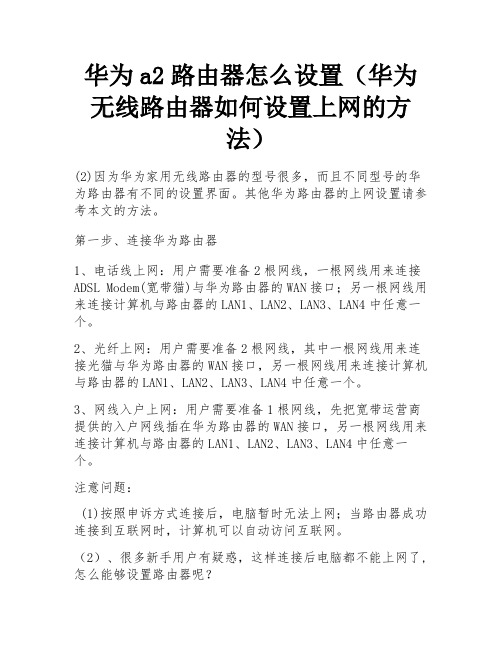
华为a2路由器怎么设置(华为无线路由器如何设置上网的方法)(2)因为华为家用无线路由器的型号很多,而且不同型号的华为路由器有不同的设置界面。
其他华为路由器的上网设置请参考本文的方法。
第一步、连接华为路由器1、电话线上网:用户需要准备2根网线,一根网线用来连接ADSL Modem(宽带猫)与华为路由器的WAN接口;另一根网线用来连接计算机与路由器的LAN1、LAN2、LAN3、LAN4中任意一个。
2、光纤上网:用户需要准备2根网线,其中一根网线用来连接光猫与华为路由器的WAN接口,另一根网线用来连接计算机与路由器的LAN1、LAN2、LAN3、LAN4中任意一个。
3、网线入户上网:用户需要准备1根网线,先把宽带运营商提供的入户网线插在华为路由器的WAN接口,另一根网线用来连接计算机与路由器的LAN1、LAN2、LAN3、LAN4中任意一个。
注意问题:(1)按照申诉方式连接后,电脑暂时无法上网;当路由器成功连接到互联网时,计算机可以自动访问互联网。
(2)、很多新手用户有疑惑,这样连接后电脑都不能上网了,怎么能够设置路由器呢?重要说明:设置路由器的时候,不需要电脑能够上网,只要电脑连接到路由器LAN1、LAN2、LAN3、LAN4口中的任意一个,电脑就能够进入路由器设置界面,设置路由器联网的。
这个涉及到局域网通信原理,不要问为什么,按照教程操作就可以了。
(3)、另外,请确保用来连接电脑-路由器;路由器-猫(光猫)的网线是可以正常使用的;如果网线有问题,可能会导致无法登录到华为路由器的设置界面,或者设置后无法上网的问题。
(4)请严格按照上述方法连接您的无线路由器;别自作聪明,换个连接方式。
第二步、设置电脑IP地址在设置华为路由器上网之前,需要先把电脑IP地址设置为:自动获取(动态IP)。
第三步、设置华为路由器上网1.在电脑中打开浏览器,在地址栏中键入:192.168.3.1,然后按键盘上的Enter键。
网线线序详解

网线线序一般的橙白,橙,绿白,蓝,蓝白,绿,棕白,棕.若是只有四根线的,则任选四根,做线时对应水晶头的1\2\3\6四个入口压制即可. 如果只有一根网线,但想两台机子同时上网,不增加外设,做网线时45水晶头连接方法对自己,从左到右为1-8 白橙、橙,白绿、蓝,白蓝、绿,白棕、棕网线的接法一、PC连HUB 电脑连接上网设备A端:标准568B:白橙,橙,白绿,蓝,白蓝,绿,白棕,棕;B端:标准568B:白橙,橙,白绿,蓝,白蓝,绿,白棕,棕;二、PC连PC 电脑连接电脑A端:568A:白绿,绿,白橙,蓝,白蓝,橙,白棕,棕;B端:标准568B:白橙,橙,白绿,蓝,白蓝,绿,白棕,棕;三、HUB连HUB 上网设备连接上网设备A端:568A:白绿,绿,白橙,蓝,白蓝,橙,白棕,棕;B端:568B:白橙,橙,白绿,蓝,白蓝,绿,白棕,棕;千兆5类或超5类包括6类线双绞线的形式与百兆网线的形式相同,也分为直通和交叉两种;直通网线与我们平时所使用的没有什么区别,都是一一对应的;但是传统的百兆网络只用到 4 根线缆来传输,而千兆网络要用到8 根来传输,所以千兆交叉网线的制作与百兆不同,制作方法如下:1对3,2对6,3对1,4对7,5对8,6对2,7对4,8对5;例如:一端为:白橙、橙,白绿、蓝,白蓝、绿,白棕、棕;另一端:白绿、绿,白橙、白棕、棕,橙,蓝,白蓝;T568B:橙白、橙、绿白、蓝、蓝白、绿、棕白、棕T568A:绿白、绿、橙白、蓝、蓝白、橙、棕白、棕直连线:两端都做成T568B或T568A;用于不同设备相连如网卡到交换机;交叉线:一端做成T568B一端做成T568A;用于同种设备相连如网卡到网卡;10M的网卡中只有四根弹片,8根线中另四根不起作用所以要求低,两边是同一顺序就行,但最好按规范做;100M的网卡中有8根弹片,四根用于数据传输,另四根用于防串扰,严格按照规范做线能减少网络故障;100M使用四对线要求12,36,45,78必须双绞交叉线的制作用于HUB没有线连口、两台电脑直连10M1 2 3 4 5 6 7 83 6 145 2 7 8100M1 2 3 4 5 6 7 83 6 1 2 7 84 5饿魔心得:10M使用两对线1、2、3、6; 其中1发送数据、1发送数据、2发送数据、3发送数据、6接收数据:4、5、7、8保留;如果只有一根网线,但想两台机子同时上网,不增加外设,做网线时45水晶头连接方法;或者说一个房间只有一个网线接口,但要两台机子上网,现在该怎么办呢前提是不增加外设;前提你用的是10M网卡哈方法如下:1其实一般公司网络和个人网络都最多10M,也就是说网线实际工作的线路只有:1、2、3、6也就是说只需要4条线就可以上网以:标准586B:橙白-1,橙-2,绿白-3,蓝-4,蓝白-5,绿-6,棕白-7,棕-8 为例子;即:实际工作线路是:橙白-1,橙-2,绿白-3,绿-6;其中:蓝-4,蓝白-5,棕白-7,棕-8 正好是多余;2大家都知道网线有8条,剩余的四条正好接另一台机子;具体接法如下:拨开接好的网线取出:蓝-4,蓝白-5,棕白-7,棕-8 ,4根线,连接另一个水晶头,因为水晶头位置不好确定,你可以找几根费线占位;网线两头排列如下:蓝-1,蓝白-2,棕白-3,废线-甲,废线-乙,棕-6, 废线-丙,废线-丁;废线作用只是占水晶头里的位置,因为怕剩余4根线排错位置;其实无实质意义,因此断截截都可以OK10M使用两对线1、2、3、6; 其中1发送数据、1发送数据、2发送数据、3发送数据、6接收数据:4、5、7、8保留;双机直连网线做法图示★如果是双机直联,必须使用交叉网线实际上就是1236四根线交叉,实际上电信ADSL所提供的那根网线就是这种网线,其两头的排列方式分别为:1 2 3 4 5 6 7 83 6 145 2 7 8如果是使用简易网线测量仪,其灯跳顺序应为:12→45→78→36→12,下面更详细的再说一遍:一端:白橙/橙/白绿/蓝/白蓝/绿/白棕/棕 1 2 3 4 5 6 7 8一端:白绿/绿/白橙/蓝/白蓝/橙/白棕/棕 3 6 1 4 5 2 7 8你也可以把4578四根线也交叉,即:1 2 3 4 5 6 7 83 6 1 7 8 24 5白橙橙白绿蓝白蓝绿白棕棕TX_D1+TX_D1-TX_D2+TX_D2-TX_D3+TX_D3-TX_D4+TX_D4-TX_D2+TX_D3-TX_D1+TX _D2-TX_D3+TX_D1-TX_D4+TX_D4-白绿绿白橙蓝白蓝橙白棕棕再来个详细点的,不过没有图了;;水晶头/双绞线的正确接法双绞线有两种接法:EIA/TIA 568B标准和EIA/TIA 568A标准;具体接法如下:T568A 线序 1 2 3 4 5 6 7 8 绿白绿橙白蓝蓝白橙棕白棕T568B线序1 2 3 4 5 6 7 8 橙白橙绿白蓝蓝白绿棕白棕直通线:两头都按T568B线序标准连接; 交线:一头按T568A线序连接,一头按T568B线序连接; 平时制作网线时,如果不按标准连接,虽然有时线路也能接通,但是线路内部各线对之间的干扰不能有效消除,从而导致信号传送出错率升高,最终影响网络整体性能;只有按规范标准建设,才能保证网络的正常运行,也会给后期的维护工作带来便利;1.网卡对网卡:如果不用HUB直接连接的话,双胶线就要制作成交线,制作方法是:取一截双胶线长度根据需要自行决定,把双绞线的一头外皮剥开,从左到右按白绿、绿、白橙、蓝、白蓝、橙、白棕、棕的顺序排列好,插入RJ45水晶头;另一头则从左到右按白橙、橙、白绿、蓝、白蓝、绿、白棕、棕的顺序排列好,插入另一个RJ45水晶头;也就是说,两头的接法刚好相反,接成的线将形成两个交错重叠的形,不然的话是连不上的;然后将制作完成的双胶线两头分别插入两台计算机的网卡上;2.网卡与光收发模块:将网卡装在计算机上,做好设置;给收发器接上电源,严格按照说明书的要求操作;用双绞线把计算机和收发器连接起来,双绞线应为交线接法;用光跳线把两个收发器连接起来,如收发器为单模,跳线也应用单模的;光跳线连接时,一端接RX,另一端接TX,如此交连接;不过现在很多光模块都有调控功能,交线和直通线都可以用;3.光收发模块与交换机:用双绞线把计算机和收发器连接起来,双绞线为直通线接法;4.网卡与交换机:双绞线为直通线接法;5.集线器与集线器交换机与交换机:两台集线器或交换机通过双绞线级联,双绞线接头中线对的分布与连接网卡和集线器时有所不同,必须要用交线;这种情况适用于那些没有标明专用级联端口的集线器之间的连接,而许多集线器为了方便用户,提供了一个专门用来串接到另一台集线器的端口,在对此类集线器进行级联时,双绞线均应为直通线接法;6.交换机与集线器之间:交换机与集线器之间也可通过级联的方式进行连接;级联通常是解决不同品牌的交换机之间以及交换机与集线器之间连接的有效手段;对于扩充端口的数量还有另一种方式是堆叠;堆叠是扩展端口最快捷、最便利的方式,但不是所有的交换机都支持堆叠;堆叠通常需要使用专用的堆叠电缆,还需要专门的堆叠模块;另外,同一组堆叠交换机必须是同一品牌,并且在物理连接完毕之后,还要对交换机进行设置,才能正常运行;对于堆叠的接法,这里不再深究,有兴趣的读者可进一步查阅相关资料;双绞网络线接法详解:一直以来很多人包括作者都认为10 Base-T 10M网络使用了网线中8条信号线之4条,而100 Base-T 100M则使用了全部8条信号线要不怎么那么快呢;可是作者前不久在使用一条按所谓10M直连接法1与3、2与6交换,其余四线接外壳屏蔽接出的网线时,意外地发现网络正以100M高速传输,百思不得其解,于是上网查阅了大量资料,加上好几台机实验验证,终于发现了事实真相,那就是,100M的双绞线与10M的标准接法完全是一样可惜国内站点的看法代表大多数人的看法基本与作者老观点一致,或者是虽有提及,但也是讲得语焉不详,没有深究,所以笔者认为有撰写本文之必要;1、双绞线接头RJ45针脚号码定义、2、10M双绞线接头的标准接法、3、100M双绞线接头的标准接法、4、1000M双绞线接头的标准接法、5、各类双绞线的标准接法总结6、双绞线的标准接法的由来7、各类双绞线的标准直连接法8、3类、5类、超5类线有什么不同9、HUB上的级连口的妙用双绞线接头RJ45针脚号码定义网卡/HUB端插孔线缆之水晶接头10M双绞线接头的标准接法:线材要求CAT-33类线.号码信号定义线对颜色1TX+橙白2TX-橙3RX+绿白4未用蓝5未用蓝白6RX-绿7未用棕白8未用棕100M双绞线接头的标准接法:线材要求CAT-55类线,接头接法与10M完全兼容;号码信号定义线对颜色1TX+橙白2TX-橙3RX+绿白4未用蓝5未用蓝白6RX-绿7未用棕白8未用棕1000M双绞线接头的标准接法:线材要求CAT-5e5类增强线,俗称超五类,接头接法与10M/100M完全兼容;1000 Base-T双向地使用了RJ45接头中全部信号线;线材用5类线虽然也能工作,但是推荐使用5类增强线;号码信号定义线对颜色1BI_DA+橙白2BI_DA-橙3BI_DB+绿白4BI_DC+蓝5BI_DC-蓝白6BI_DB-绿7BI_DD+棕白8BI_DD-棕.各类双绞线的标准接法总结综合上述10M、100M、1000M各种标准,可以发现尽管各标准对线对功能定义稍有不同,但是最终接头的接法都是同一的.双绞线的标准接法的由来,如图三所示,双绞线的标准接法不是随便硬性规定出来的,而是为了尽量保持线缆接头之布局的对称性而作出,这样一来除了就可以使接头内线缆互相的干扰相互抵消而降到最低,同时也使外界干扰的差分信号值尽量能相等以便抗干扰电路作相减运算来消除之;所以说我们平时制作网络线时,如果不按标准制作,虽然有时线路也能接通,但是线路内部各线对之间的干扰不能有效消除,从而使信号传送出错率增加,最终导致网络性能下降;事实上我们本文所用的网线接法是EIA/TIA 568B标准,还有一个EIA/TIA 568A的标准,它只不过是将图中的橙线对与绿线对交换了一下位置也就是绿白-1,绿-2,橙白-3,兰-4,兰白-5,橙-6,棕白-7,棕-8,线缆接头之布局仍然是对称的;各类双绞线的标准直连接法10M、100M网卡之间直接连接时,可以不用HUB,这时只需将TX、RX二个线对相互交换,也就是1与3、2与6交换就行了;而1000M 的线对由于都是双向的,所以它们根本无须交换,不过为了能向下兼容它们也采用1与3、2与6交换来直连,所以呢,由于1000M各种标准考虑到了对旧标准的兼容,我们只要按1000M的标准制作网线,就能用于各种速度;下面就是直连线其中一头的具体接法另一头按标准接法:比对上图与标准接法图,可以发现二者其实只是交换了绿线对与橙线对,细心的人会发现它刚好就是EIA/TIA 568A标准,所以说,直连双绞线的制作的标准接法,就是一头按EIA/TIA 568A,另一头按EIA/TIA 568B接法接线就行了;两头都符合国际标准,这就是按标准做线的好处;3类、5类、超5类线有什么不同:首先说说,为什么要用双绞线而不是平行线呢平行线不是更容易生产吗这是因为网络线上通过的是>10MHz的高频信号,这时导线之间的绝缘线相当于一个介电板,它与导线所形成的电容对高频信号起旁路衰减作用信号相位被滞后,由于信号频率之高而变得不可忽略,所以平行线传递高频网络信号是不行的;但是如果我们将该平行线对双绞,就会在线对形成电容的同时形成一个串联的电感,草图如下:_____/\\/\\/\\/\\/\\_____ | = |--------------------由电子电路知识可知,电感的作用刚好与电容相反,它使信号相位超前,只要调整电线的绕度,使线对形成的电感与电容就能够刚好抵消,而且随着线对长度的增加二者的作用均同等程度的增加,理想情况下信号就可以无衰减的在双绞线对上传输了;由此我们就可以知道,市面上3类、5类、超5类线虽然从外观上看基本类似,其内部肯定有以下几方面区别:一是信号线的绝缘材料不同,线越好,它的介电常数就应该越小,从而使形成的电容越小,二是线对的绕度可能不同根据绝缘材料介电常数确定;还有一点就是越软的线品质越好,这有二方面的原因,一是表明该线的导线含铜量很高因为纯铜很软,它的直流损耗就会很小,另一面表明该导线可能是多股线而不是单股线,因为多股线对高频信号传递能力强一些;这与另外一种物理现象有关好象叫集肤效应;HUB上的级连口的妙用通常:HUB上都会留一个口用于HUB之间的级连,也就是将许多HUB连在一起用,为了在不级连时充分利用硬件资源,该接口一般与其旁边一个普通网卡接口是相通的;另外一种情形是设置一个拨动开关用来改变最后一个网口的功能,那么作为级连用的网口到底有什么不同呢事实上非常简单,级连的网口就是一个标准的双机直连接口,也就是1与3、2与6交,想不到吧;那么我们知道这个事实,就可以:1、图五情形时,在HUB没电的时候也可以用二条普通网线连接二台电脑,只需将一条网线插在级连口,另一个接它旁边的接口就行;2、对没有级连口的HUB,我们可以通过一条双机直连线将它与别的HUB级连起来各插任意一个普通网口即可;3、将双机直连线插入HUB之级连口,可以象普通网线一样插其它HUB网口一样连网1与3、2与6交二次,又变回去了嘛,这样你出门只需带一条双机直连线即可,直连与插HUB二不误,上门服务人员特有用;; 两台电脑直连的方法两台具有支持的无线网卡的电脑,配置成无线对等网的注意事项;1、将无线网卡都开启;2、在无线网络连接的属性中的“无线网络配置”标签下,选择“用Windows来配置我的无线网络配置”;在“首选网络”中,添加一个网络;“服务名SSID”可以任意命名,但两台电脑的SSID必须相同;没有特别的需要,“网络验证”可以配置成“开放式”,“数据加密”可以配置成“已禁用”;3、特别注意;在高级选项中,必须配置成“仅计算机到计算机”;不然无法形成对等网;还要补充一点,需要开启Windows的Wireless的相关服务1;把笔记本和台式机连起来的方法有这样几种:一是通过网络直连线连接;到市场中买一条网线,五类双绞线,然后让卖线的人帮忙做成直通方式,回家把网线的两头分别插在笔记本和台式机上,配置好网络IP地址就可以了;连接速度为100Mbps左右二是通过红外线连接;如果你的台式机上有前置红外线接口,而且你的笔记本上有红外线接口,那么打开两台机器的红外端口就可以自动找到机器并互传文件了; 三是通过无线连接,台式机连接一个USB接口的无线网卡,笔记本上也装一个无线网卡,然后打开两个无线网卡,在找到对方后并配置好网络IP地址后就可以共享使用了;使用感觉就像使用有线网一样,但是这种方式可以自由移动,不受约束:四是通过IEEE1394线连接,然后两台主机就可以通讯了,其通讯速度非常快;五是通过一个USB桥接线,就是那种可以让两台主机互联的那种,插上后再装好驱动程序后就可以双机互联了;六是通过并口将双机互联七是通过串口双机互联2;对于共用宽带的问题,稍微复杂一点;首先,你的操作系统最好是XP PRO的或者是WIN2K SERVER的,支持双网卡互联,然后在上网设置中打开“允许其他人通过这台机器连入INTERNET”的选项,在另一台上设置上网方式是通过“另一台电脑上网”,这样就可以了,但是设置起来非常繁琐而且不易一次成功;另外一种方式可以通过在台式机上使用WINGATE之类的代理服务器软件,然后笔记本通过代理服务器方式利用台式机上网;还有一种方式,现在有些软件可以支持智能连接网络和共享上网功能,我试用过的联想Y300笔记本上随机送的那种关联任意通软件就可以这样;挺方便的;网络直连跟操作系统版本无关;XP/2K/98/ME之间是可以互联的;关键是网络是否畅通,网络参数是否设置争确;双机直连需要直连网线,就是一正一反两个头的那种;连好后应该可以看到网卡上的指示灯在闪烁;然后设置IP地址,建议一般设置成:,子网掩码是:;另一台设置成,子网掩码:;然后使用DOS命令:ping ,如果反馈信息是XXms,就表示网络畅通,双机互联成功了;否则就要检查是否是网线没有接好或者是网线有问题;肯定不能使用两个正头的,那是用来接HUB或者交换机用的;。
网络、1级路由、2级路由设置、网线制作
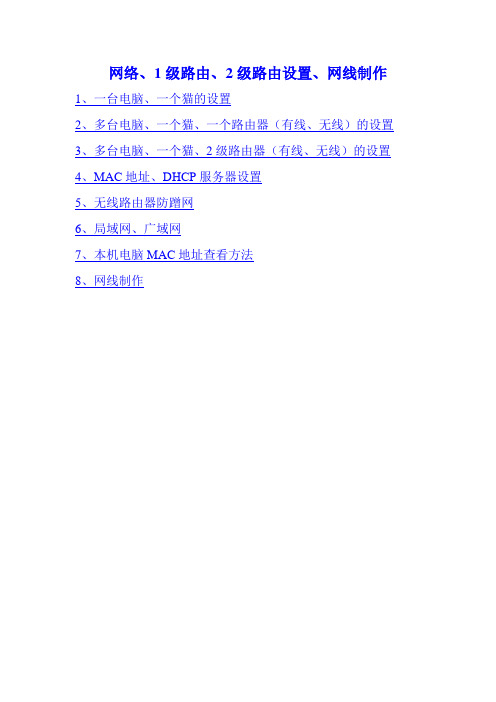
网络、1级路由、2级路由设置、网线制作1、一台电脑、一个猫的设置2、多台电脑、一个猫、一个路由器(有线、无线)的设置3、多台电脑、一个猫、2级路由器(有线、无线)的设置4、MAC地址、DHCP服务器设置5、无线路由器防蹭网6、局域网、广域网7、本机电脑MAC地址查看方法8、网线制作1、一台电脑、一个猫的设置一、硬件连接adsl猫:一个接口接电话线,另一个接口接电脑网卡口。
二、拨号(ADSL)用户上网设置方法第一步将电脑IP地址设为自动获取IP电脑设置第二步ADSL拨号设置如果你安装的系统有ADSL拨号软件,且可进入以下图面则可跳过ADSL拨号设置,直接进入第三步ADSL拨号。
否则按下列步骤操作。
A.单击“开始"后在弹出菜单中选“控制面板”如图1-1。
(图1-1)B.在弹出窗口中单击左侧的“网络和Internet连接”(网络连接),如图1-2。
(图1-2)C.单击图1-3右侧窗口中的“网络连接”后,结果如图1-4所示。
(图1-3)(图1-4)D.双击图1-4中的“创建一个新建连接”即可开始建立一个新的拨号连接,弹出窗口“新建连接向导”如图1-5。
E.单击“下一步”,选择“连接到Internet(C)”,如图1-6所示。
(图1-5)(图1-6)F.单击“下一步”,选择“手动设置我的连接(M)”,如图1-7。
(图1-7)G.单击“下一步”,选择“用拨号调制解调器连接(D)”,如图1-8。
(图1-8)H.单击“下一步”,在此为你的连接起一个名字(也可使用默认值)如图1-9。
(图1-9)I.单击“下一步”之后在此输入电话号码如图1-10。
(图-10)J.单击“下一步”,在窗口中输入“用户名”和“密码”,如图1-11。
(图-11)K.单击“下一步”之后点击“完成”就完成了拨号连接的设置,如图1-12。
(如果想在桌面上添加快捷方式可选中“在我的桌面上添加一个到此连接的快捷方式”。
)(图-12)第三步ADSL拨号A.每次开电脑,都要打开“网络和拨号连接”窗口,双击你所创建的新连接,弹出窗口如图2-1。
你知道吗?你可以不装宽带!用家里的有线电视就可以上网啦!!

你知道吗?你可以不装宽带!⽤家⾥的有线电视就可以上⽹啦!!你知道吗?你可以不装宽带!⽤家⾥的有线电视就可以上⽹啦!!现在宽带接⼊上⽹有多种⽅式,其中有DDN、光纤、ADSL、拨号上⽹等接⼊⽅式。
DDN、光纤接⼊上⽹是现有企业上⽹的主要解决⽅式,但其价格相对较⾼,家庭不太可能直接使⽤。
通过有线电视宽带上⽹,是近⼏年的热门。
⽬前有线电视⽹已经相当普及,⼤部分家庭已经通过有线电视收看节⽬,充分利⽤已有的有线电视⽹,通过有线电视⽹来实现宽带上⽹,从⽽满⾜⽤户更多的需求。
利⽤有线电视⽹上⽹由于通过有线电视⽹来接⼊到因特⽹属于⼀种新鲜的事物,不少⽤户对此是如何连接的并不清楚,常常会简单地认为电脑可以直接连接到有线电视⽹上。
其实,电脑只能处理数字信号,⽽有线电视⽹传输的是模拟信号,它们之间同样也需要⼀种特殊的调制解调器进⾏连接,这种调制解调器叫作Cable Modem,利⽤它我们的电脑就可以和有线电视⽹进⾏连接了,同时通过有线⽹络中⼼联⼊因特⽹,实现国际互连⽹Internet的接⼊。
由于通过有线电视⽹接⼊因特⽹是⼀种宽带接⼊,因此Cable Modem与因特⽹就会⼀直保持着连接,这样与Cable Modem直接连接的电脑就必须要拥有⼀个固定的IP地址,所以CableModem与有线电视⽹连接好后,我们还必须对与Cable Modem连接的⽹卡进⾏⽹络参数的设置,以便给⽹卡分配⼀个固定的IP地址,同时设置好DNS参数。
如果要更换计算机或者⽹卡时,Cable Modem也不能正常使⽤,这是因为Cable Modem中已经绑定了原来的⽹卡,此时我们只有在原计算机中执⾏“winipcfg”命令,来释放原⽹卡的IP地址,然后继续在新计算机中执⾏“winipcfg”命令,重新给Cable Modem分配⼀个新的IP地址。
有线电视上⽹还必须要求⽤户是有线⼴播电视台的⽹络成员,⽽且⽤户所在的上⽹地点必须是在已经开通的双向回传功能的⼩区内,如果⽤户所连接的有线电视⽹络不具有双向回传功能,⽤户就不能通过有线电视⽹来接⼊因特⽹。
vmnet1与vmnet2理解与区别
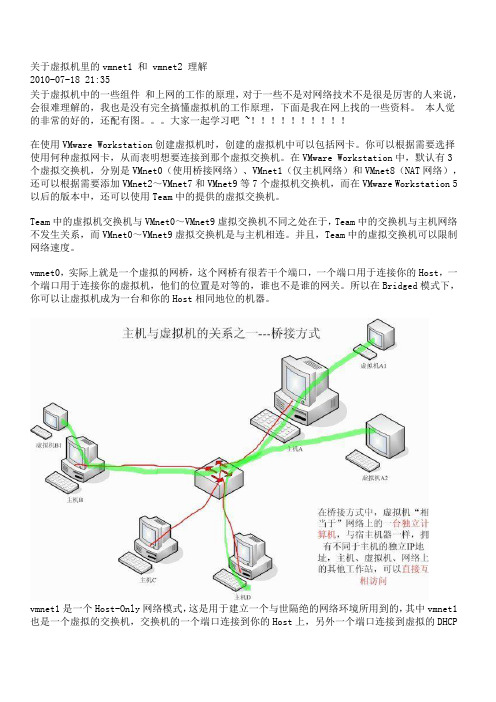
关于虚拟机里的vmnet1 和 vmnet2 理解2010-07-18 21:35关于虚拟机中的一些组件和上网的工作的原理,对于一些不是对网络技术不是很是厉害的人来说,会很难理解的,我也是没有完全搞懂虚拟机的工作原理,下面是我在网上找的一些资料。
本人觉的非常的好的,还配有图。
大家一起学习吧 ~!!!!!!!!!!在使用VMware Workstation创建虚拟机时,创建的虚拟机中可以包括网卡。
你可以根据需要选择使用何种虚拟网卡,从而表明想要连接到那个虚拟交换机。
在VMware Workstation中,默认有3个虚拟交换机,分别是VMnet0(使用桥接网络)、VMnet1(仅主机网络)和VMnet8(NAT网络),还可以根据需要添加VMnet2~VMnet7和VMnet9等7个虚拟机交换机,而在VMware Workstation 5以后的版本中,还可以使用Team中的提供的虚拟交换机。
Team中的虚拟机交换机与VMnet0~VMnet9虚拟交换机不同之处在于,Team中的交换机与主机网络不发生关系,而VMnet0~VMnet9虚拟交换机是与主机相连。
并且,Team中的虚拟交换机可以限制网络速度。
vmnet0,实际上就是一个虚拟的网桥,这个网桥有很若干个端口,一个端口用于连接你的Host,一个端口用于连接你的虚拟机,他们的位置是对等的,谁也不是谁的网关。
所以在Bridged模式下,你可以让虚拟机成为一台和你的Host相同地位的机器。
vmnet1是一个Host-Only网络模式,这是用于建立一个与世隔绝的网络环境所用到的,其中vmnet1也是一个虚拟的交换机,交换机的一个端口连接到你的Host上,另外一个端口连接到虚拟的DHCP服务器上(实际上是vmware的一个组件),另外剩下的端口就是连虚拟机了。
虚拟网卡“VMWare Virtual Ethernet Adapter for VMnet1”作为虚拟机的网关接口,为虚拟机提供服务。
上网配置-一条专线一条宽带

一条宽带一条专线上网配置
----by:成都400 Sue 网络拓扑:
上网配置:
1.进入路由器19
2.168.0.1的设置页面,用户名密码均为admin。
配置Wan1口连接宽带:
注意:工作模式为网关模式,参照值与运营商选择正确。
2.配置wan2口,静态ip方式。
工作模式:此处的工作模式由专线决定,如果只需要路由器下电脑访问到服务器,一般是NAT模式,如果需要两边互访,即服务器也需要访问路由器电脑则选为路由模式,这种情况下专线需要做回执路由。
我们一般遇到的多为NAT模式。
专线上的参照值与运营商可以不设置。
3.策略路由中,取消WAN2口参与均衡策略。
4.配置策略路由,到服务器数据走WAN2口。
配置完成后,建议重启路由器。
二层路由器的设置方法

∙广场∙登录∙∙注册关注此空间teclovers的空间2012-03-18 18:04【转】第二个路由器该怎么设定网线从第一个路由器里分出来的,第一个路由器IP是192.168.1.1。
现在我有第二个无线路由,这样的二级路由器怎么设置啊?一、第二个路由器该怎么设定?方法一:无线有线上网都行。
首先选择WAN口静态IP连接方式。
1、路由器的WAN设置ip地址: 192.168.1.X 他分配给你的合法地址子网掩码: 255.255.255.0缺省网关: 192.168.1.1 填写第一个路由器地址即可。
2、路由器的LAN设置ip地址: 192.168.2.1 只要设置的与第一个路由不在同一网络即可。
子网掩码: 255.255.255.0缺省网关:……lan口不用网关二、我的网线该怎么接:ip地址: 192.168.2.X x不能=1子网掩码: 255.255.255.0缺省网关: 192.168.2.1第一个路由分出来的网线应该插在第二个路由器的哪个口?接在wan口上。
方法二:有线上网。
把第二个路由器当成HUB用,第二个路由器无须任何设置。
把一个路由器分出来的网线插在第二个路由器的LAN口上,电脑插在其她LAN口上即可上网。
二级路由器的设置方法第一。
ADSL接入1号路由器WAN口,其中三台电脑接入1号路由器1、2、3号LAN口。
第二。
将1号路由器的第4号LAN口接入2号路由器的WAN口。
第三。
进入2号路由器(根据1号路由器的设置)设置协议为动态IP或在路由里设置静态IP,然后设置网段,不要和1号路由器的相冲突就行了,比如上一级路由的IP是192.168.0.1,分配IP为192.168.0.2.....的话,二级路由的进网IP可设为192.168.0.2或其它(确定未被占用,否则会冲突),网关为192.168.0.1,DNS为192.168.0.1或ISP的DNS,路由器的出口IP应设为192.168.1.1,分配地址应为192.168.1.2。
- 1、下载文档前请自行甄别文档内容的完整性,平台不提供额外的编辑、内容补充、找答案等附加服务。
- 2、"仅部分预览"的文档,不可在线预览部分如存在完整性等问题,可反馈申请退款(可完整预览的文档不适用该条件!)。
- 3、如文档侵犯您的权益,请联系客服反馈,我们会尽快为您处理(人工客服工作时间:9:00-18:30)。
1.2
有线上网方式
图1-2-3 ADSL连接图
1.2
有线上网方式
图1-2-4 ADSL MODEM 接线
1.2
有线上网方式
2.打开“网络和共享中心”。依次点击“开始”— “控制面板”—“网络和Internet”—“网络和共 享中心”,打开网络和共享中心设置界面。 3.新建宽带连接。点击“设置新的连接或网络”选 项,进入到设置“连接或网络”界面,选择“连 接到Internet”选项,鼠标单击下一步按钮进入到 “连接到Internet”窗口。 4.选择新建网络类型。在“连接到Internet”窗口, 选择“宽带(PPPoE)(R)”选项。
1.2
有线上网方式
在使用ADSL浏览因特网时,不需要另外再缴 纳电话费,因为通过ADSL上网并没有经过电话交 换网接入Internet,只占用PSTN线路资源和宽带 网络资源,所以只需要缴纳ADSL月租费。ADSL 接入Internet有虚拟拨号和专线接入两种方式。采 用虚拟拨号方式的用户采用类似MODEM和ISDN 的拨号程序,在使用习惯上与原来的方式没什么 不同。采用专线接入的用户只要开机即可接入 Internet。
1.2
有线上网方式
4.路由器设置页面。点击左侧“设置向导”选项按 钮,进入到设置向导界面,然后点击“下一步” 按钮。 5.选择网络模式。选择PPPoE(ADSL虚拟拨号) 上网模式,单击“下一步”按钮。 6.输入上网帐号和上网口令。输入网络服务商所提 供的帐号和口令,点击“下一步”按钮。
1.2
有线上网方式
1.2
有线上网方式
小柳在家购置了电脑,想跟上时代 的潮流,充分享受数字网络时代给人们 带来的快乐。可是该如何开启世界精彩 之门呢?
1.2
有线上Байду номын сангаас方式
会设置ADSL拨号上网方式; 会设家用置路由器; 认识家庭宽带的上网方式。
1.2
有线上网方式
一、上网设备 家庭宽带首先要到当地电信部门申请 一个用户帐号,准备一台已经安装网卡的 计算机,一条直通网线,一个ADSL MODEM。 二、ADSL家用宽带拨号上网设置 1.设备连接。将各设备按图1-2-3和图1-2-4 所示连接好。
7.设置无线网络名称和密码。设置无线网络名称和 密码,单击“下一步”按钮,进入设置向导的最 后一步,完成路由器设置。 在网络参数里,路由器默认选择自动连接,可 以实现自动拨号,代替了单纯的手动连接。
1.2
有线上网方式
上网方式 电脑上网可以直接接入电信、联通、网通、广 电的入户宽带网线或者光纤。目前最常见的宽带 上网方式有ADSL(最常见)、Cable Modem和小 区宽带(发展趋势)三种方式。在一般的终端用 户眼中,它们并没有多大的区别,只是用户和ISP 之间的连接方式的不同,ADSL采用电话线, Cable采用有线电视线,小区宽带(FTTx+LAN) 则采用光纤和ISP连接。
1.2
有线上网方式
ADSL(Asymmetric Digital Subscriber Line) 宽带上网是国内目前最主流宽带接入方式,ADSL其 实 是 DSL 的 一 种 。 数 字 用 户 线 DSL ( Digital Subscriber Line)是一种不断发展的高速上网宽带接 入技术,该技术采用较先进的数字编码技术和调制解 调技术在常规的电话线上传送宽带信号。ADSL是通 过一对调制解调器来实现,其中一个调制解调器放置 在电信局,另一个调制解调器放置在用户一端。
1.2
有线上网方式
5.设置宽带用户和密码,按提示输入网络服务商分 配给的用户名和密码,同时,给网络创建一个网 络名称,设置完成后,单击“连接”按钮。 6.网络连通后,点击网络连接状态图标,可以看到 网络的连接状态和网络的名称。 7.以后每次登录宽带,只要点击网络连接状态图标 ,选择宽带名称,点击“连接”。
1.2
有线上网方式
三、路由器的设置
1.请按图1-2-11所示链接设备。图中LAN为输出端口、WLAN 为网线插入端口、reset为重置键。
图1-2-11 设备连接图
1.2
有线上网方式
2.打开IE浏览器,在地址栏输入192.168.1.1(生产厂 家默认的地址),进入路由器界面。 3.输入管理员密码。如今的市场上,大多路由器在第 一次登录路由器时,由用户设置管理员密码,下次 登录路由器时,就需要有密码;输入密码后,点击 “确定”按钮,如图1-2-13所示。如果忘记了密码 ,就需恢复出厂设置,恢复方法:在设备通电情况 下,按住Reset按钮保持5秒以上。也有部分路由器 需要输入管理员帐号admin和密码admin(生产厂家 默认路由器管理员用户名和密码都是admin)。
1.2
有线上网方式
1.假设电信宽带账号为:a12540001,密码为: 123456,请你创建ADSL虚拟拨号,名称为电信 宽带。 2.将上述账号设置到路由器中,并开通无线网络, 无线网名称为:wuxianwang,密码为:456789. 3.请你说说用路由器与虚拟拨号(PPPoE)的优缺 点。
